
この記事を読むのに必要な時間は約 2 分です。
ファイルを比較するならWinMerge。
Excel比較だってWinMergeを使うと便利なんですが、初期設定のままでは文字化けしてしまいます。
必要な設定を最近知ったので、記事に残しておきたいと思います。
目次(リンク)
WinMergeの初期設定でExcelファイルを開くと文字化け
比較したいExcelファイルを2つ選択して、右クリックから、WinMergeで開きます。
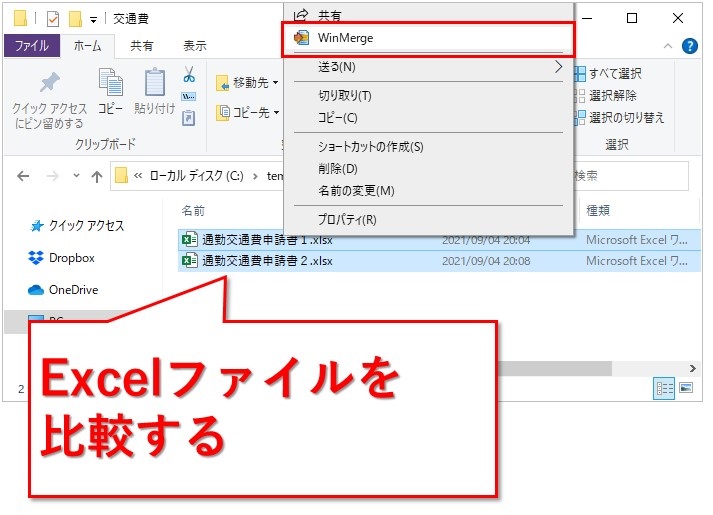
そうすると、初期設定の場合は下図みたいに文字化けしたようになってしまうんですよね。
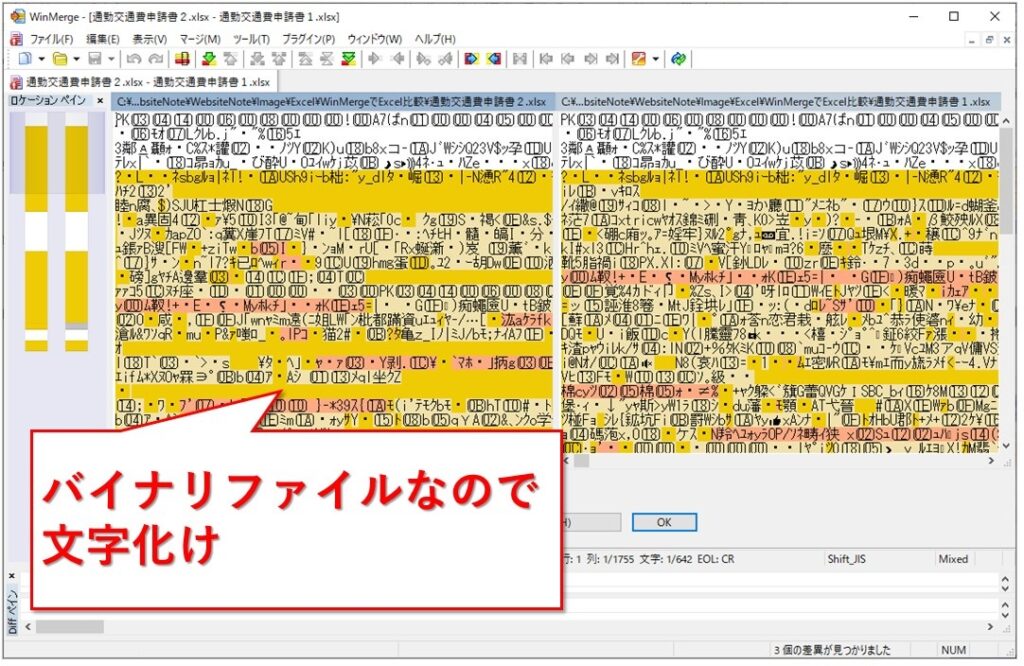
でも、設定をちょっと変更すれば、まともに表示されるようになります!
プラグインの設定を自動展開に変更する
変更する箇所は、プラグインのところ。
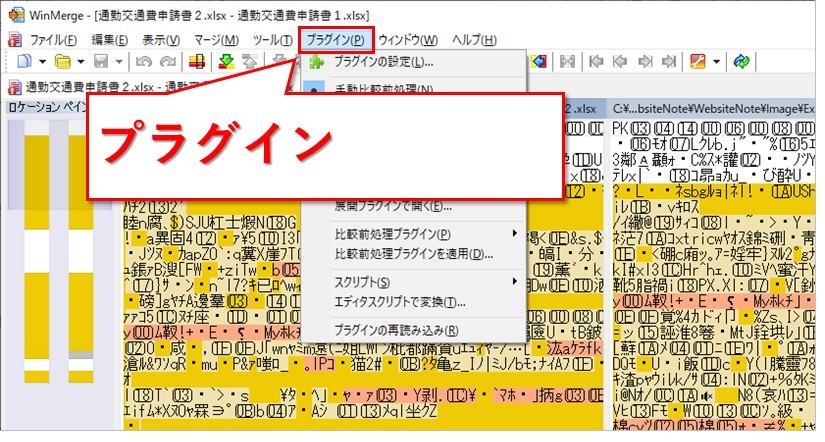
最初は手動展開になっていると思います。
そこを自動展開に変更します。
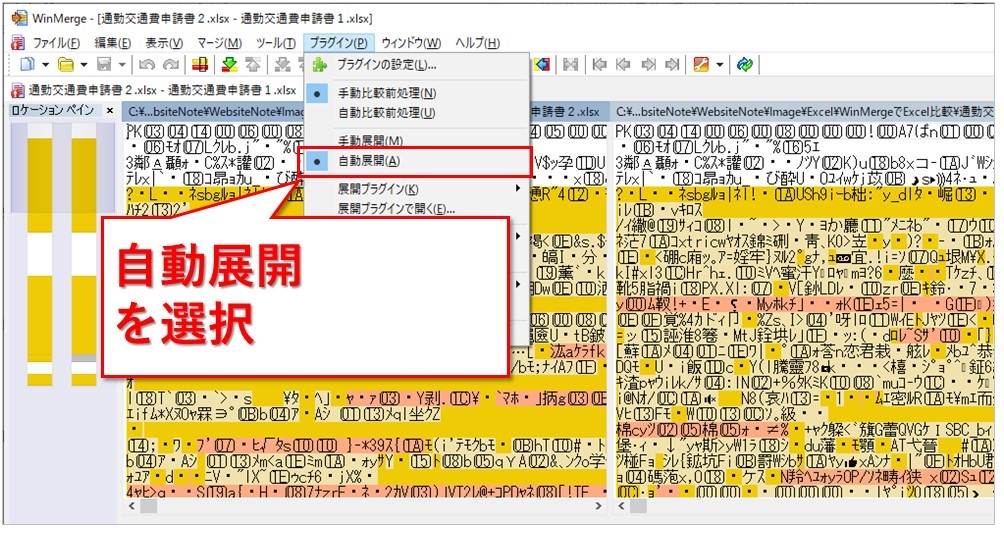
変更したらWinMergeを開きなおして、改めてExcelファイルを比較してみてください。
WinMergeを開きなおせば、テキストで比較される
セル毎にテキストで比較されるようになりました。
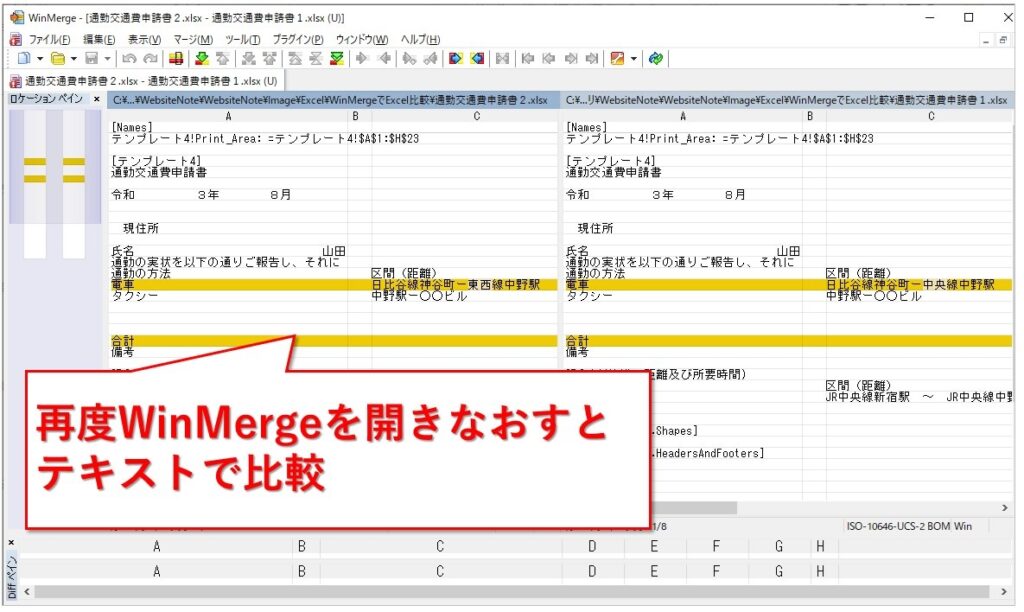
スポンサーリンク
まとめ:Excel比較は、プラグイン⇒自動展開に変更してから実施する
WinMergeでExcelを比較したいときは、設定を変更しておく必要があるというお話でした。
プラグインのところを、手動展開から自動展開に換えるだけです。
WinMergeのバージョンが古いと、出来るかどうか分かりません。
ダメだったら最新版を入れなおしてみてください。
最後までお読みいただき、ありがとうございました。





